Πώς να τροποποιήσετε τις σελίδες των νέων καρτελών της Microsoft
Όπως πολλά άλλα προγράμματα περιήγησης, το άνοιγμα μιας νέας καρτέλας στο πρόγραμμα περιήγησης Edge της Microsoft θα σας στείλει σε μια νέα σελίδα καρτελών. ο η νέα καρτέλα που ανοίγει αισθάνεται περισσότερο σαν κεντρικός κόμβος καθώς περιέχει νέα, πληροφορίες και μια λίστα με τους κορυφαίους ιστότοπούς σας.
Ενώ η νέα σελίδα καρτελών μπορεί να είναι πολύ ενημερωτική, δεν υπάρχει καμία άρνηση ότι η εν λόγω σελίδα αισθάνεται γεμάτος ακαταστασία. Έτσι, αν εσείς, όπως και εγώ, προτιμάτε τις νέες καρτέλες σας να είναι καθαρές, εδώ μπορείτε να κάνετε ό, τι μπορείτε να κάνετε για να περιορίσετε το λίπος στη νέα καρτέλα του Edge.
Για να γίνει αυτό, ανοίξτε μια νέα καρτέλα. Μόλις μπείτε στη σελίδα των νέων καρτελών, κάντε κλικ στο εικονίδιο γραναζιού που βρίσκεται ακριβώς πάνω από τη λίστα των κορυφαίων τοποθεσιών. Με αυτόν τον τρόπο θα ανοίξει το Προσαρμόστε το μενού, συμπληρώστε με όλες τις επιλογές που χρειάζεστε για να προσαρμόσετε τη σελίδα των νέων καρτελών.
Για όσους προτιμούν να εμφανίζονται μόνο οι κορυφαίες τοποθεσίες τους στη σελίδα των νέων καρτελών, απλά ελέγξτε το “Κορυφαίες τοποθεσίες” επιλογή κάτω από το “Ρυθμίσεις εμφάνισης σελίδας” επιλογή.

Μπορείτε επίσης να ελέγξετε το “Μια κενή σελίδα” επιλογή κάτι που θα μπορούσε να προκαλέσει την εμφάνιση νέων καρτελών ως επί το πλείστον κενών, εκτός από τις επιλογές που σας επιτρέπουν να ενεργοποιήσετε τους κορυφαίους ιστότοπούς σας ή και τους δύο κορυφαίους ιστότοπους.
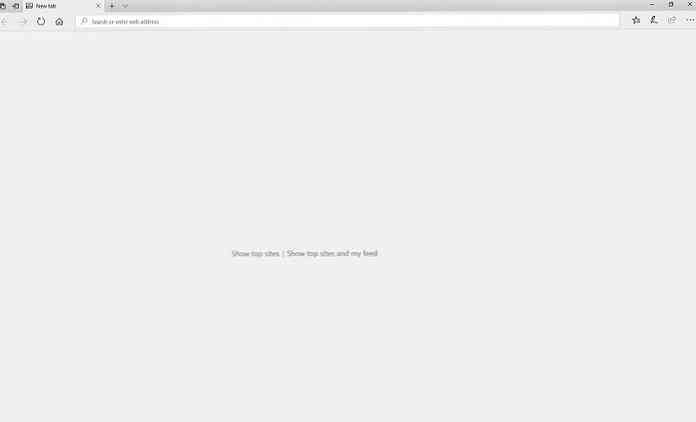
Για αυτούς που θα ήθελαν κάποιες πληροφορίες σχετικά με τις σελίδες των νέων καρτελών τους, Το Microsoft Edge θα σας επιτρέψει να ενεργοποιήσετε ή να απενεργοποιήσετε την εμφάνιση συγκεκριμένων καρτών πληροφοριών στη σελίδα.
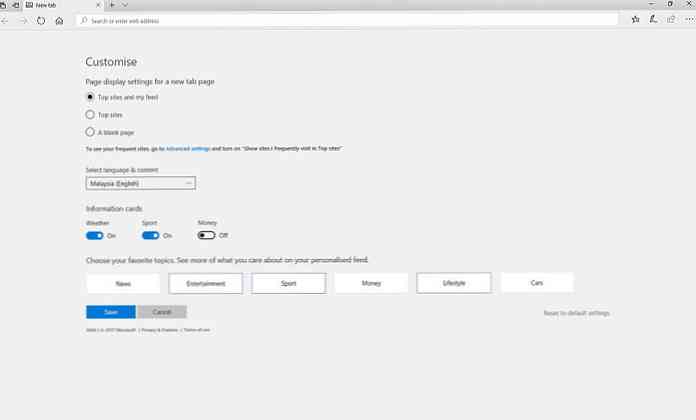
Εκτός από την προσθήκη ή την παράλειψη πληροφοριών, το Edge σας επιτρέπει επίσης προσαρμόστε τη ροή ειδήσεων σύμφωνα με τα αγαπημένα σας θέματα. Μόλις επιλεγούν τα θέματα, η ροή ειδήσεων θα συμπληρωθεί με άρθρα που σχετίζονται με την επιλογή σας.



